Come creare e configurare una connessione al database ODBC
Questo semplice articolo illustra come configurare una connessione ODBC (Open Database Connectivity) a un database di SQL Server. Questa connessione è più comunemente usata per un'applicazione client-server. Ad esempio, se disponi di un database SQL Server come back-end e front-end utilizzando qualcosa come MS Access.
Passaggio 1
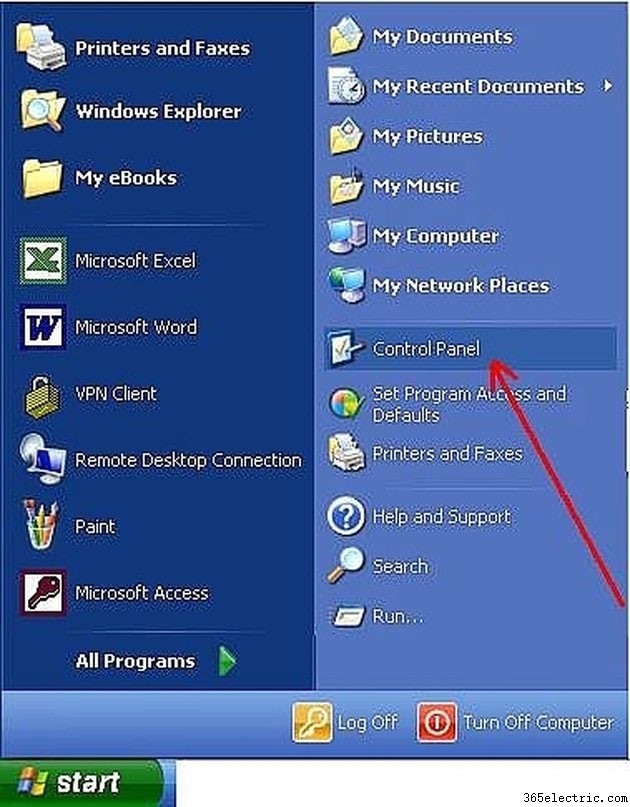
Per creare e configurare una connessione ODBC per collegare le tabelle da un database di SQL Server a un'applicazione front-end di MS Access, dovrai eseguire i passaggi seguenti.
- Per iniziare, dovrai aprire i tuoi pannelli di controllo come segue:fai clic su Start, quindi fai clic su Pannelli di controllo.
Passaggio 2

-
Quindi, fai doppio clic sull'icona Strumenti di amministrazione.
-
Quindi, fai doppio clic sull'icona Origini dati (ODBC).
Passaggio 3
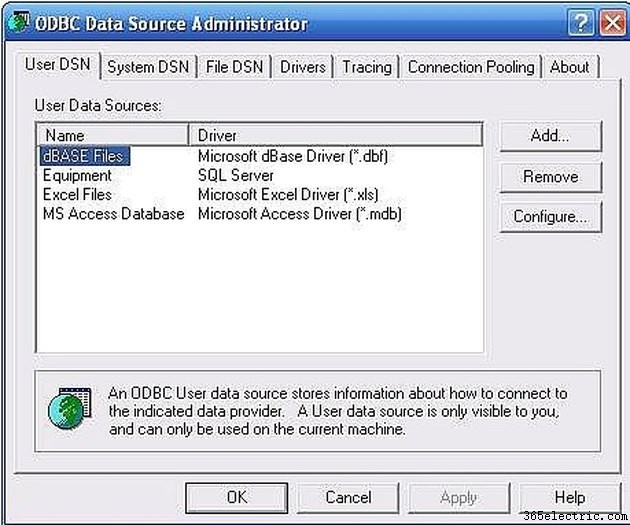
- Nella finestra Amministratore origine dati ODBC, fai clic sul pulsante AGGIUNGI sul lato destro dello schermo.
Passaggio 4
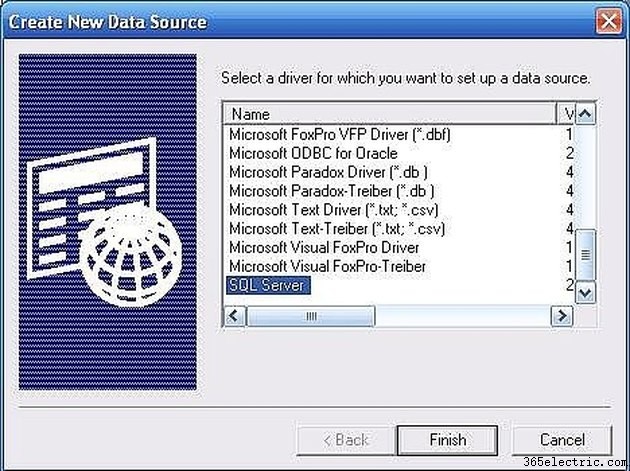
-
Nella finestra Crea nuova origine dati, scorri fino in fondo all'elenco e fai clic su SQL Server.
-
Quindi, fai clic sul pulsante Fine.
Passaggio 5
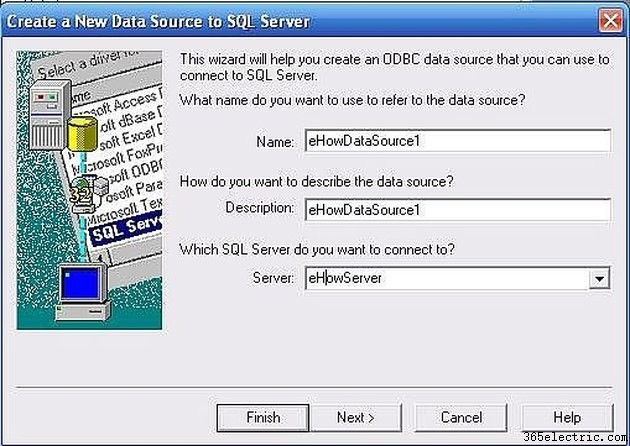
-
Nella finestra Crea una nuova origine dati in SQL Server immettere un nome per la connessione ODBC. Questo può essere qualsiasi nome desideri e verrà utilizzato in seguito (vedi il mio altro articolo eHow:Come collegare le tabelle di SQL Server in MS Access). Nel mio esempio, ho usato il nome "eHowDataSource1."
-
Immettere quindi una Descrizione per l'origine dati. Ancora una volta, questa può essere qualsiasi informazione descrittiva che desideri. Nel mio esempio, ho utilizzato le stesse informazioni che ho inserito nel campo del nome.
-
Immettere quindi il nome del server per SQL Server. In questo esempio, ho usato un nome server di eHowServer
-
Una volta inseriti tutti i campi, fare clic su AVANTI.
Passaggio 6
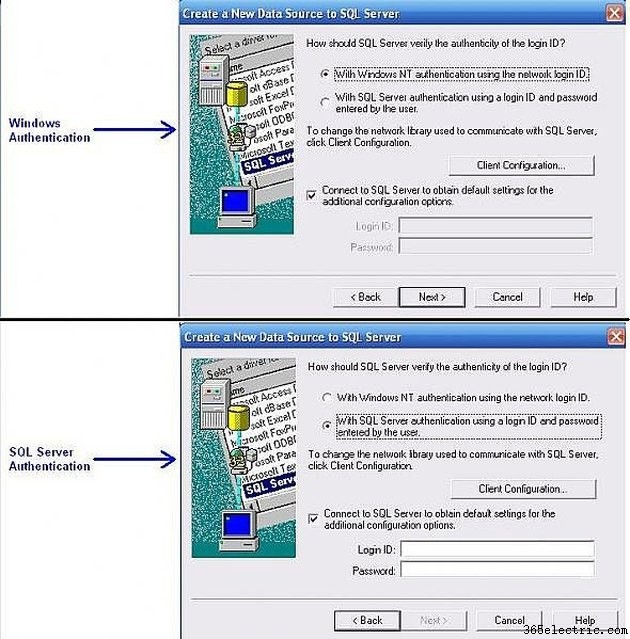
- Fai clic sul pulsante di opzione appropriato per il tuo tipo di connessione.
Se accedi al database di SQL Server utilizzando il tuo login standard di Windows, mantieni l'opzione predefinita per "Con l'autenticazione di Windows NT...". Fai clic su AVANTI e vai al passaggio 12 di seguito.
In caso contrario, se si accede al database di SQL Server utilizzando un accesso a SQL Server, fare clic sull'opzione del pulsante di opzione per "Con l'autenticazione di SQL Server..." Quindi, è necessario immettere l'ID di accesso e la password di SQL Server. Fare clic su Avanti.
Passaggio 7
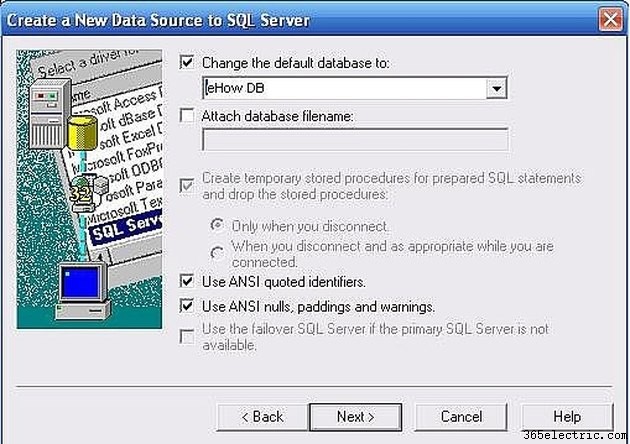
- Se il nome del database di SQL Server viene visualizzato nell'elenco a discesa "Cambia database predefinito in:", fare clic su AVANTI e andare al passaggio 13 di seguito.
Altrimenti, se il tuo database non viene visualizzato, devi prima fare clic sulla casella "Cambia database predefinito in:". Quindi, nel menu a discesa, seleziona il nome del database di SQL Server. Fare clic su AVANTI.
Passaggio 8
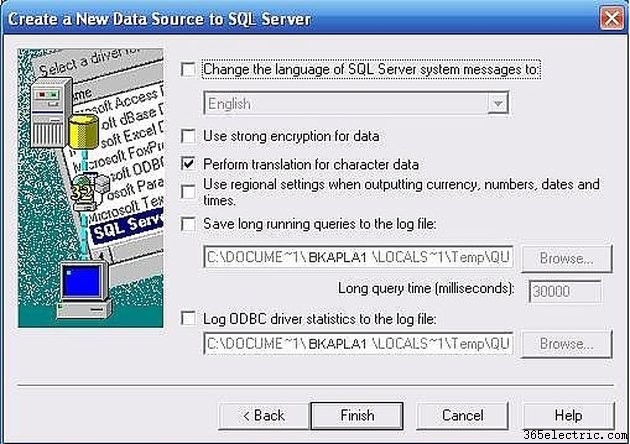
- Nella finestra successiva, in genere le opzioni predefinite dovrebbero rimanere "così come sono", quindi non modificare alcuna opzione e fare clic sul pulsante Fine.
Passaggio 9
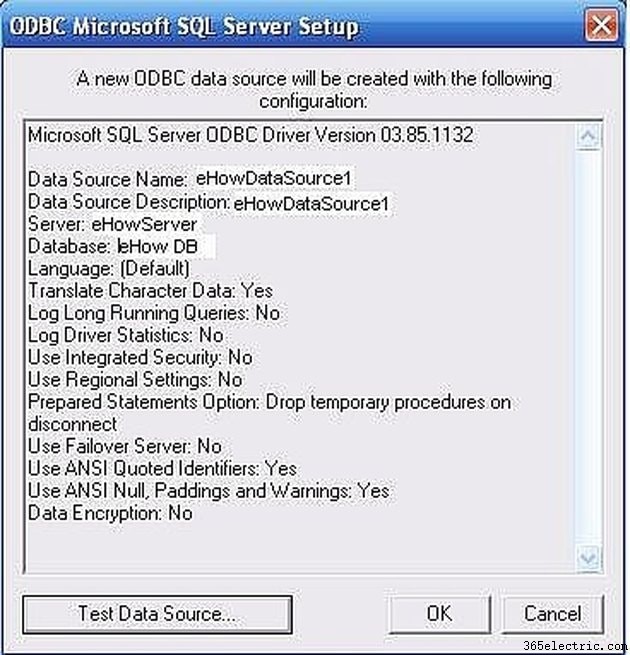
- Nella finestra di configurazione di ODBC Microsoft SQL Server, fare clic sul pulsante Test origine dati per accertarsi che le impostazioni di connessione siano corrette.
Passaggio 10
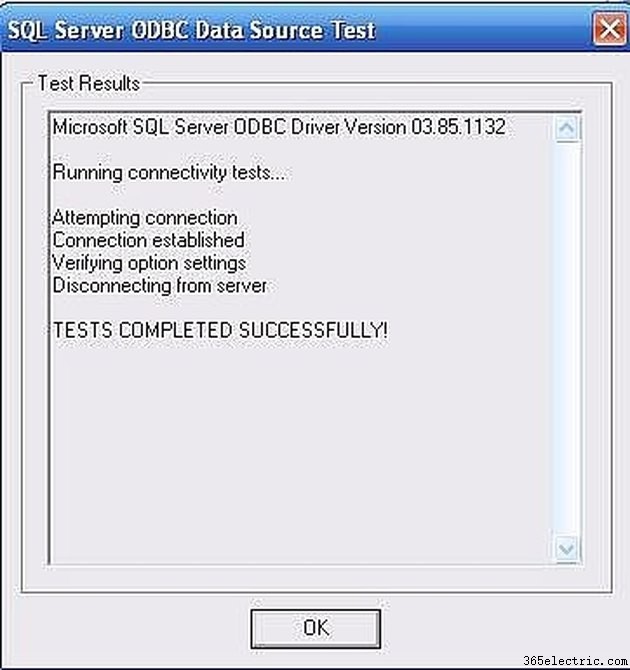
- Se le tue impostazioni sono corrette, dovresti visualizzare un messaggio che indica che "TEST COMPLETATI CON SUCCESSO".
Se il test ha esito negativo, dovrai fare clic sui pulsanti INDIETRO per determinare quale impostazione è sbagliata e quindi ripetere i passaggi precedenti.
Passaggio 11
CONGRATULAZIONI!! Hai impostato e creato correttamente una connessione ODBC per un database di SQL Server che ora può essere utilizzato per collegare le tabelle all'interno di un'applicazione MS Access.
Suggerimento
NOTA:i passaggi precedenti possono essere utilizzati per creare una connessione ODBC per QUALSIASI altra origine dati disponibile. NOTA:al passaggio 9, devi inserire il nome ESATTO del server affinché la connessione abbia esito positivo.
